Jitsi Meet Ön Ucunu Nasıl Özelleştirirsiniz: AZ Kılavuzu

giriiş
Jitsi Meet, esnekliği, ölçeklenebilirliği ve kullanım kolaylığı nedeniyle popülerlik kazanan güçlü, açık kaynaklı bir video konferans çözümüdür. Birçok tescilli video konferans platformunun aksine, Jitsi Meet kullanıcıların özel bir hesaba ihtiyaç duymadan güvenli video toplantıları düzenlemesine olanak tanır ve bu da onu gizlilik ve iletişimleri üzerinde kontrole öncelik veren kuruluşlar için ideal bir seçim haline getirir. Platform, HD video, ekran paylaşımı ve gerçek zamanlı sohbet gibi çok çeşitli özellikleri destekler ve bunların tümü tarayıcılar ve cihazlar arasında sorunsuz bir şekilde çalışan kullanıcı dostu bir arayüzle sunulur.
Açık kaynaklı bir proje olarak Jitsi Meet, geliştiricilere işlevselliğini özel ihtiyaçları karşılayacak şekilde özelleştirme ve genişletme olanağı sunarak öne çıkıyor. Bu esneklik, onu şirketler, eğitim kurumları ve özel bir video konferans deneyimi oluşturmak isteyen geliştiriciler için tercih edilen bir çözüm haline getiriyor. Jitsi Meet'in ön yüzünü özelleştirerek platformu marka kimliğinizle uyumlu hale getirebilir ve genel kullanıcı deneyimini geliştirebilir, kitleniz için daha sezgisel ve görsel olarak çekici hale getirebilirsiniz.
Jitsi Özelleştirmesine neden ihtiyacımız var?
Jitsi Meet'in ön yüzünü özelleştirmek, video konferans araçlarının markalarını yansıtmasını ve belirli kullanıcı gereksinimlerini karşılamasını sağlamak isteyen kuruluşlar ve geliştiriciler için önemlidir. İster sanal toplantılar sırasında marka kimliğinizi güçlendirmeyi amaçlayan bir işletme olun, ister belirli bir kullanım durumu için kullanıcı arayüzünü optimize etmek isteyen bir geliştirici olun, özelleştirme çok çeşitli avantajlar sunar.
Jitsi Meet'i Özelleştirmenin Temel Faydaları:
- Markalaşma : Tutarlı bir marka deneyimi yaratmak için şirketinizin logosunu, renklerini ve tasarım öğelerini kullanın.
- Kullanıcı Deneyimi : Katılımcıların platformun özelliklerini kolayca gezinip kullanabilmelerini sağlayarak, arayüzü kullanılabilirliği artıracak şekilde uyarlayın.
- İşlevsellik : Üçüncü taraf araçları entegre etmek veya daha az teknoloji meraklısı katılımcılar için arayüzü basitleştirmek olsun, kullanıcılarınızın ihtiyaçlarına göre özellikler ekleyin veya kaldırın.
- Güvenlik : Kurumsal politikaları veya düzenleyici gereklilikleri karşılamak için özel güvenlik önlemleri uygulayın.
Rekabetçi bir dijital ortamda, özelleştirilmiş bir Jitsi Meet, hizmetinizi farklılaştırabilir, kullanıcılara standart tekliflerden sıyrılan, daha kişiselleştirilmiş ve ilgi çekici bir deneyim sunabilir.
Hızlı Geliştirici Kılavuzu
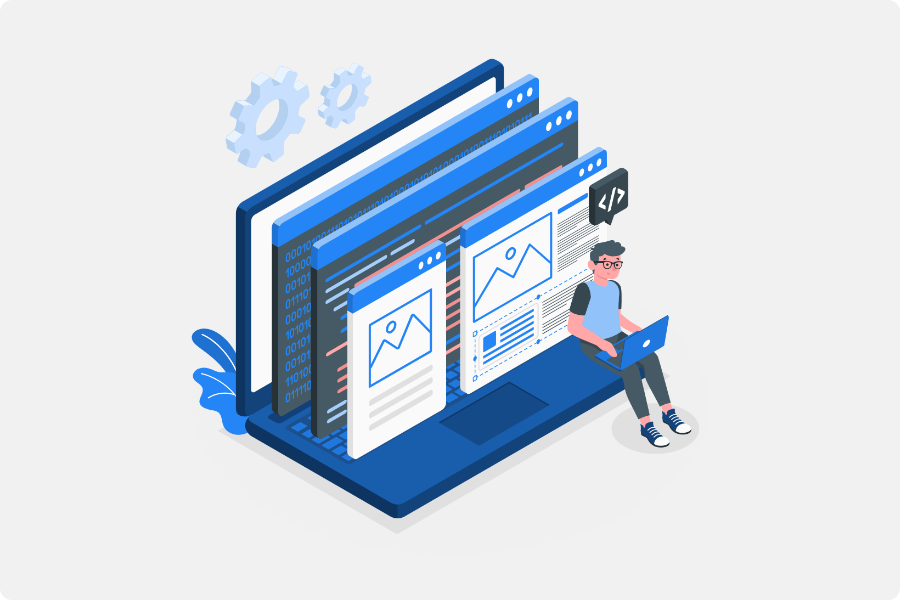
Bu Eğitimde Neler İşlenecek?
Bu eğitim, Jitsi Meet ön ucunu özelleştirme sürecinde size rehberlik etmek için tasarlanmıştır. Platformda etkili değişiklikler yapabileceğiniz temel alanları ele alacağız, bunlar arasında şunlar yer alır:
- Logo Özelleştirme : Marka kimliğinizi güçlendirmek için varsayılan Jitsi Meet logosunu kendi logonuzla nasıl değiştireceğinizi öğrenin.
- Uygulama Adı : Platformda görüntülenen varsayılan uygulama adını markanız veya projenizle daha uyumlu bir adla değiştirin.
- Favicon Güncellemesi : Tarayıcı sekmelerinde kullanılan favicon'u kuruluşunuzu temsil eden özel bir simgeyle değiştirin.
- Kullanıcı Arayüzü Öğeleri : Marka yönergelerinize uyan tutarlı bir görünüm ve his yaratmak için metin etiketlerini, renkleri ve diğer arayüz öğelerini değiştirin.
Bu eğitimin sonunda, yalnızca markanızla uyumlu olmakla kalmayıp aynı zamanda genel kullanıcı deneyimini de geliştiren, video konferans çözümünüzü özel ihtiyaçlarınız için daha çekici ve etkili hale getiren tamamen özelleştirilmiş bir Jitsi Meet sürümüne sahip olacaksınız.
Ön koşullar
Jitsi Meet ön ucunun özelleştirilmesine dalmadan önce, değişiklikleri etkili bir şekilde yapmak ve dağıtmak için gerekli becerilere, araçlara ve ortama sahip olduğunuzdan emin olmanız önemlidir. Aşağıda ihtiyaç duyacağınız şeylerin bir dökümü bulunmaktadır.
Temel Gereksinimler
Jitsi Meet ön ucunu başarılı bir şekilde özelleştirmek için, özellikle aşağıdaki alanlarda web geliştirme hakkında temel bir anlayışa sahip olmanız gerekir:
- JavaScript Bilgisi : Jitsi Meet JavaScript kullanılarak oluşturulduğundan, bu programlama dilinin sağlam bir şekilde anlaşılması esastır. Çeşitli JavaScript dosyalarıyla çalışacak, işlevlerde değişiklikler yapacak ve muhtemelen yeni özellikler ekleyeceksiniz.
- CSS'de (Basamaklı Stil Sayfaları) Yeterlilik : Jitsi Meet'in görünümünü ve hissini özelleştirmek, CSS dosyalarını değiştirmeyi içerecektir. Öğeleri nasıl biçimlendireceğinizi, düzenleri nasıl yöneteceğinizi ve duyarlı tasarım ilkelerini nasıl uygulayacağınızı anlamak çok önemlidir.
- HTML (Köprü Metni İşaretleme Dili) Anlayışı : HTML, web sayfalarının yapısını oluşturur ve metin öğelerini değiştirmek, yeni bölümler eklemek veya mevcut olanları düzenlemek için HTML dosyalarını düzenlemeniz gerekir.
- Jitsi Meet Örneği ve Sunucusuna Erişim : Çalışan bir Jitsi Meet örneğine erişmeniz gerekecektir. Bu, kendi kendine barındırılan bir sunucu veya kuruluşunuz tarafından sağlanan bir örnek olabilir. Özelleştirilmiş sürümünüzü sunucuya geri dağıtma yeteneği de gereklidir, bu nedenle yönetici erişiminiz veya bunu yapan biriyle iş birliği yapma yeteneğiniz olmalıdır.
Gerekli Araçlar
Jitsi Meet ön ucunu özelleştirmek için, projeyi yönetmenize, kod yazmanıza ve değişikliklerinizi dağıtmanıza yardımcı olacak bir dizi geliştirme aracına ihtiyacınız olacak. İhtiyaç duyacağınız temel araçlar aşağıdadır:
- Git : Git, Jitsi Meet deposunu klonlamak ve değişikliklerinizi yönetmek için kullanacağınız bir sürüm kontrol sistemidir. Git'e aşina değilseniz, clone, commit, push ve pull gibi temel komutlar önemli olacaktır.
Komut Örneği :
ssh -i <your key name> ubuntu@<Public IP address>- Node.js : Node.js, sunucu tarafında JavaScript çalıştırmanıza izin veren bir JavaScript çalışma zamanıdır. Ayrıca bağımlılıkları ve paketleri yönetmek için kullanılan npm (Node Paket Yöneticisi) ile birlikte gelir. Jitsi Meet için gerekli modülleri yüklemek ve değişiklikler yaptıktan sonra uygulamayı derlemek için Node.js'e ihtiyacınız olacak.
Komut Örneği:
npm install- Metin Düzenleyici veya Entegre Geliştirme Ortamı (IDE) : İyi bir metin düzenleyici veya IDE, kod yazma ve düzenleme sürecini çok daha kolay hale getirecektir. Popüler seçenekler şunlardır:
- VSCode (Visual Studio Code) : Kapsamlı eklenti desteği ve entegre terminali nedeniyle şiddetle tavsiye edilir.
- Sublime Text : Güçlü özelliklere sahip hafif bir metin editörü.
- Atom : Son derece özelleştirilebilir, açık kaynaklı bir metin düzenleyicisi.
Çevre Kurulumu
Değişikliklerinizi üretim sunucusuna dağıtmadan önce test etmek için yerel bir geliştirme ortamı kurmak çok önemlidir. Ortamınızı hazırlamaya yönelik adım adım bir kılavuz:
1. Jitsi Meet Deposunu Klonlayın :
- Git'i kullanarak resmi Jitsi Meet deposunu yerel makinenize kopyalayın. Bu size daha sonra değiştirebileceğiniz tam kod tabanına erişim sağlar.
Emretmek :
npm install2. Node.js ve Bağımlılıkları Kurun :
- Henüz yapmadıysanız resmi web sitesinden Node.js'yi yükleyin. Depoyu klonladıktan sonra proje dizinine gidin ve gerekli tüm bağımlılıkları indirmek için npm install'ı çalıştırın.
Emretmek :
npm install3. Jitsi Meet'i Yerel Olarak Düzenleyin :
- Değişikliklerinizi gerçek zamanlı olarak önizlemek için yerel bir geliştirme sunucusu başlatın. Bu, özelleştirmelerinizin canlı sunucuya göndermeden önce ön ucu nasıl etkilediğini görmenizi sağlar.
Emretmek :
npm start4. Jitsi Meet Sunucunuza Bağlanın :
- Yerel değişikliklerinizin üretim sunucunuza kolayca dağıtılabildiğinden emin olun. Jitsi Meet'in barındırıldığı sunucuya SSH erişiminiz olması veya dağıtımları yönetmek için bir sunucu yöneticisiyle iş birliği yapmanız gerekebilir.
Ortamı doğru şekilde ayarladıktan sonra, özelleştirmelerinizi verimli bir şekilde geliştirebilir, test edebilir ve dağıtabilir, böylece Jitsi Meet ön ucunun özel ihtiyaçlarınızı ve standartlarınızı karşıladığından emin olabilirsiniz.
Jitsi Meet Ön Ucunu Nasıl Özelleştirirsiniz: Adım Adım Kılavuz
Jitsi Meet ön ucunu özelleştirmek, kullanıcı deneyimini önemli ölçüde iyileştirebilir ve platformu marka kimliğinizle uyumlu hale getirebilir. Aşağıda, özelleştirme sürecinde size yardımcı olacak ayrıntılı bir adım adım kılavuz bulunmaktadır.
Adım 1: Jitsi Meet Projesi'ni kopyalayın
Jitsi Meet ön ucunu özelleştirmenin ilk adımı, resmi Jitsi Meet deposunu yerel makinenize klonlamaktır. Bu, gerekli değişiklikleri yapmanıza ve bunları bir üretim ortamına dağıtmadan önce yerel olarak test etmenize olanak tanır.
Projeyi Neden Kopyalamalısınız?
Jitsi Meet deposunu klonlamak önemlidir çünkü ön ucu özelleştirmek için gereken tüm kaynak dosyalarına erişmenizi sağlar. Yerel bir kopya üzerinde çalışarak, canlı ortamı etkilemeden değişikliklerle deney yapabilir ve özelleştirmelerinizin dağıtımdan önce doğru şekilde çalıştığından emin olabilirsiniz.
Ön koşullar:
- Git : Sürüm kontrol aracı.
- Node.js ve npm : Bağımlılıkları yönetmek için.
- Kod Editörü : Visual Studio Code gibi.
Talimatlar:
1. Terminali açın :
- İstediğiniz proje dizinine gidin.
2. Depoyu Klonlayın :
git clone https://github.com/jitsi/jitsi-meet.git3. Proje Dizinine gidin :
cd jitsi-meetArtık ortamı kurmaya ve değişiklikler yapmaya başlamaya hazırsınız. Bir sonraki adımda, bağımlılıkları yükleyeceğiz ve projeyi yerel olarak çalıştıracağız.
Adım 2: Bağımlılıkları Yükleyin
Jitsi Meet projesini klonladıktan sonraki adım gerekli bağımlılıkları yüklemektir. Bu, Jitsi Meet'i yerel makinenizde çalıştırmak için gereken tüm kütüphaneleri indirecektir.
Talimatlar:
1. Proje Klasörüne Gidin : Eğer proje dizininde değilseniz, şunu kullanın:
cd jitsi-meet2. Düğüm Modüllerini Kurun : Gerekli tüm kitaplıkları ve bağımlılıkları kurmak için aşağıdaki komutu çalıştırın:
cd jitsi-meetBu komut Jitsi Meet'in çalışması için gereken düğüm modüllerini indirecek ve kuracaktır.
Kurulum tamamlandıktan sonra özelleştirmeleri yapmaya ve projeyi yerel olarak çalıştırmaya başlayabilirsiniz.
Adım 3: Uygulamayı Yerel Olarak Oluşturun
Bağımlılıklar yüklendikten sonraki adım Jitsi Meet uygulamasını yerel olarak derlemektir. Bu, projeyi derlemenize ve değişikliklerinizi eylem halinde görmenize olanak tanır.
Talimatlar:
1. Build Komutunu çalıştırın :
Proje dizininde, uygulamayı derlemek için şu komutu kullanın:
make source-package
Bu komut kaynak kodunu derler ve uygulamayı paketler, böylece yaptığınız değişiklikleri kontrol etmenize olanak tanır.
2. Derlemeyi Doğrulayın : Derleme işlemi tamamlandıktan sonra değişiklikleriniz uygulanacak ve proje yerel olarak test edilmeye hazır hale gelecektir.
Artık özelleştirmelerinizi önizlemek için yerel sunucuyu başlatabilirsiniz.
Adım 4: Değişikliklerinizi Üretim Sunucusuna Dağıtın
Değişikliklerinizi yerel olarak yapıp test ettikten sonra, son adım bunları üretim Jitsi Meet sunucunuza dağıtmaktır.
Talimatlar:
1. Paketi Hazırlayın :
- Değiştirilen dosyaları .zip dosyasına sıkıştırın.
2. Sunucuya Yükleyin :
- .zip dosyasını üretim sunucunuza yüklemek için bir FTP istemcisi, SCP veya herhangi bir dosya aktarım yöntemini kullanın.
3. Dosyaları Çıkarın :
- Üretim sunucunuza SSH ile bağlanın.
- Jitsi Meet kurulum dizinine gidin: cd /usr/share/jitsi-meet/
- Yüklenen .zip dosyasını çıkarın: unzip your-package.zip
4. Dağıtımı Doğrulayın :
- Değişikliklerinizin üretim sunucunuzda canlı ve beklendiği gibi çalıştığından emin olun.
Özelleştirmeleriniz artık Jitsi Meet örneğinizde yayında.
Adım 5: interface_config.js'de Arayüzü Özelleştirin
Jitsi Meet örneğinizi kişiselleştirmek için şirketinizin markasını yansıtacak şekilde interface_config.js dosyasını değiştirebilirsiniz.
Talimatlar:
1. Yapılandırma Dosyasına erişin :
Sunucunuzdaki interface_config.js dosyasına gidin:
cd /usr/share/jitsi-meet/
nano interface_config.js2. Uygulama Adını Değiştirin :
Varsayılan APP_NAME'i şirketinizin adı ile değiştirin:
var interfaceConfig = {
APP_NAME: 'YourCompanyName'
}3. Varsayılan Görünen Adı Güncelleyin :
DEFAULT_REMOTE_DISPLAY_NAME değerini 'Diğer Kullanıcı' veya tercih ettiğiniz başka bir adla değiştirin:
var interfaceConfig = {
DEFAULT_REMOTE_DISPLAY_NAME: 'Fellow User'
}4. Kaydet ve Çık :
- Dosyadaki değişiklikleri kaydedin ve editörden çıkın.
Bu değişiklikler, Jitsi Meet arayüzünüzdeki uygulama adını ve varsayılan kullanıcı görüntüleme adını markanızın kimliğini yansıtacak şekilde güncelleyecektir.
Jitsi Ana Sayfa Kullanıcı Arayüzü Özelleştirmesi
Jitsi Meet'in ana sayfasını özelleştirmek, markalı ve kullanıcı dostu bir deneyim yaratmak için çok önemlidir. Favicon, logo, başlık, açıklama ve arka plan resmi gibi çeşitli öğeleri değiştirerek, arayüzün kuruluşunuzun kimliğini yansıtmasını ve özel ihtiyaçlarınızı karşılamasını sağlayabilirsiniz. Aşağıda bu ana sayfa değişikliklerini yapma konusunda ayrıntılı bir kılavuz bulunmaktadır.
1. Favicon'u Özelleştirme
Favicon, tarayıcı sekmesinde sayfa başlığının yanında görünen küçük bir simgedir. Markanızın logosuyla özelleştirmek, kullanıcılar Jitsi Meet örneğinize her eriştiğinde marka kimliğinizi güçlendirmenize yardımcı olur.
Dosya Yolu: jitsi-meet/favicon.ico
Talimatlar:
- Adım 1: Markanızı temsil eden bir favicon oluşturun veya mevcut olanı kullanın. .ico formatında olduğundan emin olun.
- Adım 2: Favicon dosyasının bulunduğu jitsi-meet/ dizinine gidin .
- Adım 3: Mevcut favicon.ico dosyasını yeni favicon dosyanızla değiştirin.
- Adım 4: Tarayıcınızın önbelleğini temizleyin ve yeni favicon'u çalışırken görmek için sayfayı yeniden yükleyin.
2. Logonun Güncellenmesi
Jitsi Meet ana sayfasında ve konferans odasında görüntülenen logo, önemli bir görsel unsurdur. Varsayılan logoyu kendi logonuzla değiştirmek, platformu kişiselleştirmenize yardımcı olur.
Dosya Yolu: jitsi-meet/images/watermark.svg
Talimatlar:
- Adım 1: Logonuzu web kullanımı için ideal, ölçeklenebilir bir vektör grafik olan .svg formatına dönüştürün.
- Adım 2: Mevcut dosya adıyla eşleşmesi için filigran dosyasının adını .svg olarak değiştirin.
- Adım 3: Watermark.svg dosyanızı jitsi-meet/images/ dizinine yerleştirin ve mevcut dosyanın yerine koyun.
- Adım 4: Yeni logo otomatik olarak Jitsi Meet arayüzünde, ana sayfanın sol üst köşesi ve toplantı odaları dahil olmak üzere kullanılacaktır.
İsteğe bağlı: Logonun başka bir siteye (örneğin şirketinizin ana sayfasına) bağlanmasını istiyorsanız, interface_config.js dosyasında BRAND_WATERMARK_LINK'i ayarlayabilirsiniz:
Dosya Yolu: jitsi-meet/interface_config.js
Örnek:
var interfaceConfig = {
BRAND_WATERMARK_LINK: 'https://yourwebsite.com',
}3. Ana Sayfa Başlığını ve Açıklamasını Düzenleme
Başlık ve meta açıklaması hem markalaşma hem de SEO için önemlidir. Kullanıcıların tarayıcı sekmesinde ne gördüğünü ve arama motorlarının arama sonuçlarında ne görüntülediğini tanımlarlar.
Metin Öğelerini Özelleştirme
- Düzenlenecek Dosyalar: main.json, main-enGB.json, title.html
Talimatlar:
- jitsi-meet/lang/ dizininde bulunan main.json ve main-enGB.json dosyalarını açın .
- Markalama ve mesajlaşma ihtiyaçlarınıza uyacak şekilde "appDescription", "headerTitle", "headerSubtitle" ve "title" özelliklerini bulun ve değiştirin.
Örnek:
json{
"welcomepage": {
"appDescription": "Your platform for secure, high-quality video meetings.",
"headerTitle": "Welcome to [Your Company]",
"headerSubtitle": "Connect with ease and security.",
"title": "[Your Company] Meet"
}
}
Meta Etiketlerini Güncelleme
- Düzenlenecek Dosya: title.html
Talimatlar:
- Genellikle jitsi-meet/ dizininde bulunan title.html dosyasını açın .
- Özelleştirilmiş başlığınızı ve açıklamanızı yansıtacak şekilde <title> etiketini ve diğer meta etiketlerini güncelleyin .
Örnek:
<title>[Your Company] Meet</title>
<meta property="og:title" content="[Your Company] Meet"/>
<meta property="og:description" content="Your platform for secure, high-quality video meetings."/>
<meta property="og:image" content="images/your-logo.png"/>
<meta name="description" content="Your platform for secure, high-quality video meetings."/>4. Ana Sayfa Arkaplan Görselini Değiştirme
Jitsi Meet ana sayfasındaki arka plan görseli, markanızla uyumlu olacak şekilde özelleştirebileceğiniz bir diğer unsurdur.
- Dosya Yolu: jitsi-meet/css/_variables.scss
Talimatlar:
- Adım 1: Marka kimliğinize uygun bir arka plan görseli oluşturun veya seçin.
- Adım 2: Görseli .jpg veya .png gibi web dostu bir formatta kaydedin.
- Adım 3: Görseli jitsi-meet/images/ dizinine yerleştirin.
- Adım 4: jitsi-meet/css/ dizininde bulunan _variables.scss dosyasını açın .
- Adım 5: $welcomePageHeaderBackground değişkenini yeni arka plan resminizin yoluyla güncelleyin.
Örnek:
<title>[Your Company] Meet</title>
<meta property="og:title" content="[Your Company] Meet"/>
<meta property="og:description" content="Your platform for secure, high-quality video meetings."/>
<meta property="og:image" content="images/your-logo.png"/>
<meta name="description" content="Your platform for secure, high-quality video meetings."/>- Adım 6: Değişiklikleri kaydedin ve yeni arka plan görüntüsünü uygulamak için Jitsi Meet projenizi yeniden oluşturun.
Bu adımları izleyerek, yalnızca markanızı yansıtmakla kalmayıp aynı zamanda daha ilgi çekici ve profesyonel bir kullanıcı deneyimi sunan bir Jitsi Meet ana sayfası oluşturabilirsiniz. Bu değişiklikler, video konferans platformunuzla her etkileşimin kuruluşunuzun kimliğini ve değerlerini güçlendirmesini sağlamaya yardımcı olacaktır.
Özelleştirmenin Oluşturulması ve Dağıtılması
Jitsi Meet ön ucuna istediğiniz özelleştirmeleri yaptıktan sonraki adım, uygulamayı yerel olarak oluşturmak ve ardından bu değişiklikleri üretim sunucunuza dağıtmaktır. Bu, değişikliklerinizin uygulamaya tamamen entegre edilmesini ve sunucunuzdaki tüm kullanıcılar tarafından erişilebilir olmasını sağlar.
1. Uygulamayı Yerel Olarak Oluşturma
Jitsi Meet ön ucunda değişiklikler yaptıktan sonra, değişiklikleriniz nasıl göründüğünü ve çalıştığını görmek için uygulamayı derlemeniz önemlidir. Bu adım, özelleştirilmiş Jitsi Meet örneğinizin üretime hazır bir yapısını oluşturmayı içerir.
Komutlar: Uygulamayı yerel olarak derlemek için aşağıdaki komutu kullanın: make source-package
Talimatlar:
- Adım 1: Terminalinizi veya komut isteminizi açın ve klonlanmış Jitsi Meet projenizin kök dizinine gidin.
- Adım 2: make source-package komutunu çalıştırın. Bu komut, özelleştirmeleriniz dahil tüm kaynak dosyalarını dağıtılabilir bir pakete derler.
- Adım 3: Derleme süreci tamamlandığında, derlenen dosyalar dağıtıma hazır olacaktır. Bu dosyalar, özel logolar, metin değişiklikleri ve kullanıcı arayüzü özelleştirmeleri gibi tüm değişikliklerinizi içerecektir.
- Adım 4: Üretime dağıtmadan önce, uygulamayı çalıştırarak ve her şeyin beklendiği gibi çalıştığından emin olmak için özelleştirilmiş arayüzde gezinerek yapıyı yerel olarak test etmek iyi bir uygulamadır.
2. Üretime Dağıtım
Özelleştirilmiş Jitsi Meet sürümünüzün yerel ortamınızda doğru şekilde çalıştığını doğruladıktan sonraki adım, bu değişiklikleri üretim sunucunuza dağıtmaktır. Bu işlem, derlenmiş dosyaları sunucunuza yüklemeyi ve mevcut Jitsi Meet kurulumunu yeni sürümünüzle değiştirmeyi içerir.
Talimatlar:
- Adım 1: Üretim sunucunuza SSH veya başka bir güvenli yöntem kullanarak bağlanın. Dosyaları yüklemek ve sunucuda değişiklikler yapmak için yönetici ayrıcalıklarına sahip olduğunuzdan emin olun.
- Adım 2: Derlenmiş paketi yerel makinenizden sunucuya yükleyin. Dosyaları aktarmak için scp, rsync veya bir FTP istemcisi gibi araçları kullanabilirsiniz.
Scp kullanımı örneği:
scp -r ./path-to-your-compiled-files username@your-server-ip:/path-to-server-directory/- Adım 3: Jitsi Meet'in sunucunuzda kurulu olduğu dizine gidin. Bu dizin genellikle /usr/share/jitsi-meet/ konumunda bulunur.
- Adım 4: Mevcut kurulumu değiştirmeden önce, mevcut dosyaları yedeklemek iyi bir fikirdir. Bu, dağıtım sırasında bir şeyler ters giderse geri dönmenizi sağlar.
Yedekleme Komutu Örneği:
cp -r /usr/share/jitsi-meet/ /usr/share/jitsi-meet-backup/- Adım 5: Eski dosyaları çıkarın ve yeni özelleştirilmiş yapınızla değiştirin. Görüntüler, betikler ve yapılandırmalar dahil tüm dosyaların ilgili dizinlerine doğru şekilde yerleştirildiğinden emin olun.
Dosya Yolu: /usr/share/jitsi-meet/
- Adım 6: Dosyalar yerleştirildikten sonra, değişiklikleri uygulamak için Jitsi Meet hizmetlerini yeniden başlatın. Bu genellikle aşağıdaki komutlarla yapılabilir:
Yeniden Başlatma Komutu Örneği:
cp -r /usr/share/jitsi-meet/ /usr/share/jitsi-meet-backup/- Adım 7: Hizmetler yeniden başlatıldıktan sonra, özelleştirmelerin canlı ve beklendiği gibi çalıştığından emin olmak için Jitsi Meet URL'nizi ziyaret edin.
Bu adımları izleyerek, Jitsi Meet'in özelleştirilmiş sürümünü başarıyla oluşturabilir ve dağıtabilir, kullanıcılarınıza markalı ve özel bir video konferans deneyimi sağlayabilirsiniz. Bu süreçte kesinti süresini en aza indirmek ve sorunsuz bir dağıtım sağlamak için düzenli test ve yedeklemeler çok önemlidir.
Gelişmiş Jitsi Özelleştirmeleri
Jitsi Meet'e daha aşina oldukça, temel ön uç değişikliklerinin ötesine geçen gelişmiş özelleştirmeleri keşfetmek isteyebilirsiniz. Bu özelleştirmeler, platformu markanızla daha fazla uyumlu hale getirmenize, işlevselliği artırmanıza ve ek araçları entegre etmenize yardımcı olabilir.
1. CSS ile Arayüz Öğelerini Özelleştirme
Tutarlı bir marka deneyimi yaratmak için Jitsi Meet'in görsel görünümünü CSS'sini (Basamaklı Stil Sayfaları) düzenleyerek özelleştirmek isteyebilirsiniz. Bu, platform genelinde renkleri, yazı tiplerini ve diğer stil öğelerini değiştirmenize olanak tanır.
Talimatlar:
- Adım 1: Ana CSS dosyalarının bulunduğu jitsi-meet/css/ dizinine gidin . Düzenlenecek anahtar dosya genellikle sitenin temasını kontrol eden çekirdek değişkenleri içeren _variables.scss'dir.
- Adım 2: _variables.scss dosyasını metin düzenleyicinizde veya IDE'nizde açın .
- Adım 3: Özelleştirmek istediğiniz öğeleri kontrol eden değişkenleri belirleyin.
Örneğin:
Birincil Renkler: $primary-color, $secondary-color
Yazı tipleri: $font-family-base
Düğme Stilleri: $button-background, $button-color
- Adım 4: Bu değişkenleri markanızın renk şemasına, tipografisine ve tasarım tercihlerine uyacak şekilde değiştirin.
Örnek:
cp -r /usr/share/jitsi-meet/ /usr/share/jitsi-meet-backup/- Adım 5: Değişiklikleri kaydedin ve özel stillerinizin arayüzde nasıl uygulandığını görmek için make source-package komutunu kullanarak uygulamayı yeniden oluşturun.
2. Özel Gezinme Bağlantılarını Ayarlama
Jitsi Meet arayüzüne özel URL'ler ve eylemler ekleyerek kullanıcı gezintisini geliştirebilirsiniz. Bu, şirketinizin web sitesine, yardım sayfalarına veya diğer ilgili kaynaklara bağlantılar içerebilir.
Talimatlar:
- Adım 1: /usr/share/jitsi-meet/ dizininde bulunan interface_config.js dosyasını açın .
- Adım 2: Gezinme öğelerinin tanımlandığı TOOLBAR_BUTTONS dizisini veya ilgili bölümleri bulun.
- Adım 3: İlgili girdileri düzenleyerek özel bağlantılarınızı ekleyin. Düğmeyi, simgesini ve yönlendireceği URL'yi tanımlayabilirsiniz.
Örnek:
javascript
var interfaceConfig = {
TOOLBAR_BUTTONS: [
'microphone', 'camera', 'desktop', 'fullscreen',
'profile', 'chat', 'recording', 'settings',
'hangup', 'customLink' // Adding a custom link
],
// Define custom button actions
CUSTOM_LINK: {
label: 'Help',
icon: 'link-icon', // Provide path to custom icon
link: 'https://yourcompany.com/help' // Link to help page
}
}- Adım 4: Değişiklikleri kaydedin ve uygulamayı yeniden oluşturun. Özel bağlantılar artık gezinme araç çubuğunda veya diğer arayüz konumlarında görünmelidir.
3. Üçüncü Taraf Araçlarını Entegre Etme
Jitsi Meet'in esnekliği, işlevselliği geliştirmek için harici hizmetleri veya API'leri yerleştirmenize olanak tanır. İster bir CRM, analiz araçları veya diğer API'leri entegre edin, Jitsi Meet'i kuruluşunuzun ihtiyaçlarına daha iyi uyacak şekilde genişletebilirsiniz.
Talimatlar:
- Adım 1: Entegre etmek istediğiniz üçüncü taraf hizmetini veya API'yi belirleyin. Servis sağlayıcıdan gerekli API anahtarlarını veya belgeleri edinin.
- Adım 2: Üçüncü taraf entegrasyonlarınızı dahil etmek için Jitsi Meet projesi içindeki ilgili JavaScript dosyalarını değiştirin. Bu genellikle entegrasyonun uygulanması gereken yere bağlı olarak /usr/share/jitsi-meet/ dizinindeki dosyaları düzenlemeyi içerir.
- Adım 3: API çağrılarını veya hizmet bağlantılarını uygun işlevlere gömün. Örneğin, canlı sohbet destek aracı entegre ediyorsanız, script etiketini index.html'ye ekleyebilir veya API bağlantısını interface_config.js içinde başlatabilirsiniz.
Örnek:
javascript
var interfaceConfig = {
TOOLBAR_BUTTONS: [
'microphone', 'camera', 'desktop', 'fullscreen',
'profile', 'chat', 'recording', 'settings',
'hangup', 'customLink' // Adding a custom link
],
// Define custom button actions
CUSTOM_LINK: {
label: 'Help',
icon: 'link-icon', // Provide path to custom icon
link: 'https://yourcompany.com/help' // Link to help page
}
}- Adım 4: Entegrasyonu yerel olarak test edin, beklendiği gibi çalıştığından ve mevcut Jitsi Meet özellikleriyle çakışmadığından emin olun.
- Adım 5: Doğrulamanın ardından değişiklikleri üretim sunucunuza dağıtın.
Yaygın Sorunlar ve Sorun Giderme
Özelleştirme süreci sırasında Jitsi Meet'in yapısını, dağıtımını veya işlevselliğini etkileyebilecek çeşitli sorunlarla karşılaşabilirsiniz. Aşağıda bazı yaygın sorunlar ve çözümleri verilmiştir.
1. Yaygın Hataların Giderilmesi
Jitsi Meet ile çalışırken, derleme işlemi sırasında veya uygulamayı çalıştırırken hatalarla karşılaşabilirsiniz. İşte yaygın hataların ve adım adım düzeltmelerin bir listesi:
Yapı Hataları:
- Sorun: make source-package komutu tamamlanamıyor.
- Çözüm: npm install'ı tekrar çalıştırarak tüm bağımlılıkların doğru şekilde yüklendiğinden emin olun. İpuçları için terminaldeki hata mesajlarını kontrol edin ve eksik modülleri veya yapılandırma sorunlarını giderin.
Eksik Bağımlılıklar:
- Sorun: Eksik Node.js modülleri veya diğer bağımlılıklar uygulamanın çalışmasını engelliyor.
- Çözüm: Eksik bağımlılıkları yeniden yüklemek için npm install'ı çalıştırın. Belirli bir paket eksikse, npm install package-name kullanarak yükleyin.
Kullanıcı Arayüzü Güncellenmiyor:
- Sorun: CSS veya JavaScript dosyalarında yapılan değişiklikler tarayıcıda görünmüyor.
- Çözüm: Tarayıcı önbelleğini temizleyin ve değişiklikler yapıldıktan sonra derleme işleminin (make source-package) çalıştırıldığından emin olun.
Hizmet Yeniden Başlatma Sorunları:
- Sorun: Değişiklikler dağıtıldıktan sonra Jitsi servisleri düzgün bir şekilde yeniden başlatılamıyor.
- Çözüm: Hatalar için sistem günlüklerini (/var/log/syslog veya belirli Jitsi günlükleri) kontrol edin. Hizmetlerin doğru şekilde yapılandırıldığından ve tüm gerekli bağlantı noktalarının açık olduğundan emin olun.
2. SSL Sertifikası Yenileme
Jitsi Meet örneğinize güvenli bağlantılar sağlamak, özellikle de bunu bir üretim ortamında çalıştırıyorsanız, çok önemlidir. Sürekli şifreleme ve güvenliği sağlamak için SSL sertifikalarının periyodik olarak yenilenmesi gerekir.
Talimatlar:
- Adım 1: Yeni SSL sertifikanızı edinin. Bu, Let's Encrypt veya başka bir sağlayıcı gibi bir sertifika otoritesi (CA) aracılığıyla yapılabilir.
- Adım 2: Yenilenen sertifika dosyalarına sahip olduğunuzda (genellikle fullchain.pem ve privkey.pem), bunları sunucunuza yükleyin.
- Adım 3: /etc/ssl/ dizinindeki (veya SSL sertifikalarınızın saklandığı yerdeki) eski sertifika dosyalarını yenileriyle değiştirin.
- Adım 4: Nginx veya Apache yapılandırmasını (gerekirse) yeni sertifika dosyalarına işaret edecek şekilde güncelleyin.
Nginx için örnek:
javascript
var interfaceConfig = {
TOOLBAR_BUTTONS: [
'microphone', 'camera', 'desktop', 'fullscreen',
'profile', 'chat', 'recording', 'settings',
'hangup', 'customLink' // Adding a custom link
],
// Define custom button actions
CUSTOM_LINK: {
label: 'Help',
icon: 'link-icon', // Provide path to custom icon
link: 'https://yourcompany.com/help' // Link to help page
}
}- Adım 5: Yeni sertifikaları uygulamak için web sunucusunu yeniden başlatın.
Yeniden Başlatma Komutu:
sudo systemctl restart nginx - Adım 6: Jitsi Meet sitenizi ziyaret edip tarayıcınızdaki sertifika ayrıntılarını kontrol ederek SSL sertifikasının doğru şekilde güncellendiğini doğrulayın.
Bu sorun giderme adımlarını ve bakım yönergelerini izleyerek Jitsi Meet örneğinizin işlevsel, güvenli ve ihtiyaçlarınızı karşılayacak şekilde tamamen özelleştirilmiş kalmasını sağlayabilirsiniz.
Belirli Kullanım Durumları İçin Jitsi Meet'i Özelleştirme
Jitsi Meet'i belirli kullanım durumlarına uyacak şekilde özelleştirmek, farklı kitlelerin ihtiyaçlarına göre uyarlanmış daha etkili ve ilgi çekici bir platform oluşturmanıza olanak tanır. Eğitim kurumlarını veya kurumsal ortamları hedefliyor olun, arayüzü ve işlevselliği özelleştirmek kullanıcı deneyimini ve güvenliğini önemli ölçüde artırabilir.
1. Eğitim Kurumları İçin Markalaşma
Kullanım Durumu: Okullar, üniversiteler ve çevrimiçi kurs sağlayıcıları dahil olmak üzere eğitim kurumları, öğrencilerin ve eğitimcilerin benzersiz ihtiyaçlarını karşılayan özelleştirilmiş bir Jitsi Meet platformundan faydalanabilir. Bu kurulum, kurumun kimliğiyle uyumlu markalaşma ile daha ilgi çekici bir öğrenme ortamı sağlar.
Özelleştirme İpuçları
Öğrenci Katılımı İçin Arayüz Ayarlamaları:
- Kullanıcı arayüzünü her yaştan öğrenci için erişilebilir olacak şekilde basitleştirin. Bu, sınıf ortamı için gerekli olmayan gelişmiş özellikleri gizlemeyi ve arayüzü daha büyük düğmeler ve net etiketlerle daha sezgisel hale getirmeyi içerebilir.
Örnek: Bir oturum sırasında hangi düğmelerin ve özelliklerin görünür olacağını ayarlamak için interface_config.js dosyasını kullanın; bu sayede daha odaklanmış bir öğrenme ortamı elde edebilirsiniz.
Okul Logoları ve Renkleri Ekleme:
- Kurumsal markalamayı güçlendirmek için varsayılan Jitsi Meet logosunu okulun logosuyla değiştirin. Renk şemasını okulun renkleriyle eşleşecek şekilde ayarlayın ve tutarlı bir görsel deneyim yaratın.
- Dosya Yolları:
Logo : jitsi-meet/images/watermark.svg
Renkler: _değişkenler.scss
Örnek: _variables.scss dosyasındaki $primary-color ve $secondary-color değerlerini okulun resmi renkleriyle eşleşecek şekilde özelleştirin.
Özel Kullanıcı Rollerinin Ayarlanması:
- Öğretmenler, öğrenciler ve yöneticiler için ayrı kullanıcı rolleri oluşturun. Örneğin, öğretmenler tüm katılımcıları sessize alma, ekranlarını kimin paylaşabileceğini kontrol etme ve grup odalarını yönetme yetkisine sahip olabilirken, öğrenciler daha sınırlı kontrollere sahip olabilir.
- Uygulama: Rol ve izinleri tanımlamak için sunucu tarafı yapılandırmasını değiştirin, rol yönetimi için mevcut bir LMS (Öğrenme Yönetim Sistemi) ile entegre edin. Örnek: Kullanıcının öğrenci veya öğretmen olarak kimliğine göre rolleri dinamik olarak yönetmek için JWT (JSON Web Token) kimlik doğrulamasını kullanın.
Sonuç: Eğitim kurumları, bu özelleştirmeleri uygulayarak öğrenme deneyimini geliştiren, kurumun markasını güçlendiren ve eğitimcilere gerekli araçları ve kontrolleri sağlayan, kişiye özel bir video konferans ortamı yaratabilirler.
2. Kurumsal Markalaşma ve Güvenlik
Kullanım Durumu: İşletmeler ve kurumsal ortamlar için Jitsi Meet, güvenli ve markalı bir iletişim aracı olarak hizmet verecek şekilde özelleştirilebilir. Bu kurulum, tüm iletişimlerin güvenli ve kurumsal politikalarla uyumlu olmasını sağlarken şirketin kimliğini destekler.
Kurumsal Kimlik Yönetim Sistemleri ile Entegrasyon:
Jitsi Meet'i şirketin mevcut kimlik yönetim sistemiyle (örneğin, Active Directory, Okta veya LDAP) entegre ederek sorunsuz erişim ve kullanıcı yönetimi sağlayın. Bu, tek oturum açma (SSO) ve merkezi kullanıcı kontrolüne olanak tanır.
- Uygulama: Kullanıcıların kurumsal kimlik bilgilerini kullanarak Jitsi Meet'e erişebilmelerini sağlayarak SSO entegrasyonu için SAML (Güvenlik Onaylama İşaretleme Dili) veya OAuth protokollerini kullanın.
- Örnek: Jitsi Meet sunucusunun kimlik doğrulama bölümünü kuruluşunuzun kimlik sağlayıcısıyla çalışacak şekilde yapılandırın; böylece kolay kimlik doğrulama ve kullanıcı yönetimine olanak tanıyın.
Güçlü Kimlik Doğrulama ve Güvenlik Önlemlerinin Uygulanması:
Jitsi Meet'e erişen kullanıcılar için ekstra bir güvenlik katmanı eklemek için iki faktörlü kimlik doğrulamayı (2FA) veya çok faktörlü kimlik doğrulamayı (MFA) uygulayın. Bu, hassas bilgilerin paylaşılabileceği kurumsal ortamlarda özellikle önemlidir.
- Uygulama: Giriş sırasında 2FA'yı zorunlu kılmak için Google Authenticator veya Duo gibi popüler 2FA sağlayıcılarıyla entegre edin.
- Örnek: Jitsi Meet'te kimlik doğrulama ayarlarını, kullanıcıların parolalarını girdikten sonra ek bir doğrulama adımı gerektirecek şekilde yapılandırın.
Toplantı Odalarını Kurumsal Markalama ile Özelleştirme:
Toplantı odalarını şirket logosu, renkleri ve özel arka planlarla markalayın. Bu, şirket logosunu karşılama ekranına, toplantılar sırasında filigrana yerleştirmeyi ve markalı sanal arka planlar kullanmayı içerebilir.
Dosya Yolları:
Logo: jitsi-meet/images/watermark.svg
Arka Plan Görseli: jitsi-meet/images/welcome-background.png
Örnek: Markalı bir arka plan resmi kullanmak için _variables.scss dosyasındaki $welcomePageHeaderBackground değişkenini değiştirin .
Uyumluluğun ve Güvenliğin Sağlanması:
Şifrelemeyi etkinleştirin ve toplantı güvenlik ayarlarını kurumsal politikalara uyacak şekilde yapılandırın. Bu, son derece hassas toplantılar için uçtan uca şifreleme (E2EE) kullanmayı veya toplantının gizlilik düzeyine göre belirli özelliklere erişimi kısıtlamayı içerebilir.
- Uygulama: Sıkı güvenlik protokollerini zorunlu kılmak için config.js ve interface_config.js'deki güvenlik ayarlarını yapılandırın.
- Örnek: Şirket politikalarına uyumu sağlamak için uçtan uca (E2EE) iletişimi etkinleştirin ve toplantıların kaydedilmesini kısıtlayın.
Sonuç: Bu özelleştirmelerle Jitsi Meet, şirketin markasıyla uyumlu ve sağlam güvenlik önlemleriyle güçlendirilmiş, kurumsal iletişim için güçlü bir araç haline gelir. Bu, tüm video iletişimlerinin güvenli, profesyonel ve kuruluşun kimliğiyle tutarlı olmasını sağlar.
Çözüm
Önemli Adımların Özeti
Bu kapsamlı eğitimde, Jitsi Meet ön ucunu özelleştirmek için temel adımları ele aldık ve bu güçlü açık kaynaklı video konferans aracını markanız ve kullanıcı ihtiyaçlarınızla uyumlu hale getirmenize yardımcı olduk. İşte ele aldığımız önemli noktaların kısa bir özeti:
- Jitsi Meet Projesinin Klonlanması:
- GitHub'dan Jitsi Meet deposunu kopyalayarak başladık ve özelleştirmelerinizi güvenli bir şekilde test edip geliştirebileceğiniz yerel bir geliştirme ortamı kurduk.
2. Bağımlılıkları Yükleme:
- Projenin sorunsuz bir şekilde çalışmasını sağlamak için temel Node.js modülleri yüklendi ve başarılı özelleştirme için zemin hazırlandı.
3. Ön Uçta Değişiklikler Yapmak:
- Uygulama adı, varsayılan görüntü adı, logo ve favicon gibi temel öğeleri markanızı yansıtacak şekilde özelleştirdik.
- Ayrıca Jitsi Meet örneğinizin görsel kimliğini daha da geliştirmek için ana sayfa başlığını, açıklamasını ve arka plan resmini düzenledik.
4. Özelleştirmelerin Oluşturulması ve Dağıtılması:
- Uygulama, make source-package komutu kullanılarak yerel olarak oluşturuldu ve bu sayede dağıtımdan önce değişiklikleri derleyip test edebildik.
- Daha sonra özelleştirilmiş yapıyı üretim sunucusuna dağıttık ve böylece geliştirmeden canlı kullanıma sorunsuz bir geçiş sağladık.
5. Gelişmiş Özelleştirmeler:
- Arayüzü biçimlendirmek için CSS değişiklikleri, özel gezinme bağlantıları ekleme ve üçüncü taraf araçlarının entegrasyonu gibi ek özelleştirmeler de araştırıldı.
- Ayrıca, yaygın sorunların giderilmesi ve güvenliğin sağlanması için SSL sertifikalarının yenilenmesi konularını da ele aldık.
Bu adımları izleyerek Jitsi Meet ön ucunu özel ihtiyaçlarınıza uyan, kullanıcılara tutarlı ve profesyonel bir deneyim sunan özel bir çözüme dönüştürdünüz.
Ek Kaynaklar
Jitsi Meet ile ilgili bilgi ve yeteneklerinizi daha da genişletmek için, daha gelişmiş özelleştirmeleri ve entegrasyonları keşfetmenize yardımcı olabilecek bazı ek kaynaklar şunlardır:
- Resmi Jitsi Meet Dokümantasyonu:
- Jitsi Meet GitHub Deposu
- Jitsi Meet Belgeleri
- Topluluk Forumları:
- Jitsi Topluluk Forumu – Sorular sorabileceğiniz, deneyimlerinizi paylaşabileceğiniz ve diğer Jitsi kullanıcıları ve geliştiricilerinden öğrenebileceğiniz bir yer.
- Gelişmiş Kılavuzlar:
- Gelişmiş Jitsi Meet Özelleştirme – Daha karmaşık modifikasyonlara daha derinlemesine bir dalış.
- Jitsi Meet'i Ölçeklendirme – Daha büyük dağıtımlar için Jitsi Meet'i ölçeklendirme kılavuzu.
Meetrix Destek Hizmetleri
Bu eğitim Jitsi Meet'i özelleştirmek için sağlam bir temel sağlarken, daha karmaşık veya büyük ölçekli özelleştirmelerin gerekli olduğu zamanlar olabilir. Karmaşık entegrasyonlarla uğraşıyor, platformu kurumsal kullanım için ölçeklendiriyor veya gelişmiş güvenlik özellikleri uyguluyor olun, Meetrix hedeflerinize ulaşmanıza yardımcı olmak için profesyonel hizmetler sunar.
Meetrix Destek Hizmetleri Şunları İçerir:
- Özel Geliştirme: Özel gereksinimlere yönelik, özel özellikler ve entegrasyonlar da dahil olmak üzere, uyarlanmış çözümler.
- Dağıtım ve Ölçeklendirme: Jitsi Meet'in küçük ekiplerden büyük işletmelere kadar çeşitli ortamlarda dağıtımına yardımcı olmak ve etkili bir şekilde ölçeklenmesini sağlamak.
- Bakım ve Destek: Jitsi Meet örneğinizin sorunsuz çalışmasını sağlamak için düzenli güncellemeler, sorun giderme ve performans optimizasyonu dahil olmak üzere sürekli destek.
Meetrix'in Jitsi Meet ihtiyaçlarınızda size nasıl yardımcı olabileceği hakkında daha fazla bilgi edinmek için Meetrix.IO adresini ziyaret edin veya doğrudan destek ekibiyle iletişime geçin.
